网友声色提问:cad2020导入su
如何在AutoCAD中导入su?还不会操作的小伙伴,就跟着小编一起去了解AutoCAD导入su的方法!
cad导入su的方法:
cad导入su之前,需要先将cad整理一下,整理去掉我们不需要的线条,然后保证我们要导入的cad图是单独的cad图形,不然我们会导入其他的不需要的图形,比如下图

然后打开su,然后找到文件——导入,如图所示

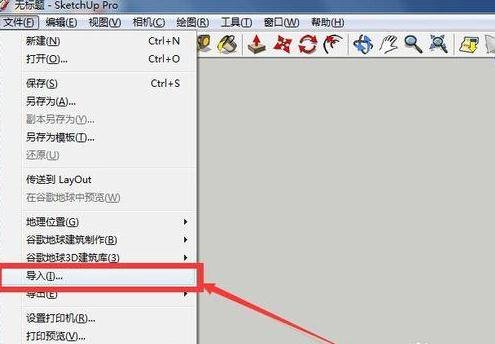
找到我们需要导入图形所在的位置,选择cad类型,如果类型选择的不对,我们会找不到我们要导入的图形的,如图所示
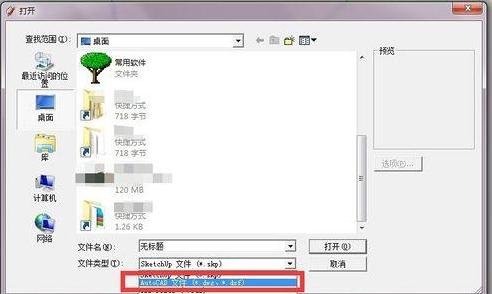
然后点击图形,打开,如图所示
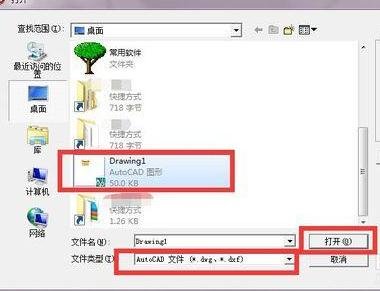
cad导入时,根据图形的大小,需要的时间不一样,所以耐心等待,当出现如下图形的时候,说明cad已经导入,点击关闭图框即可
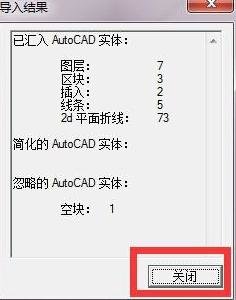
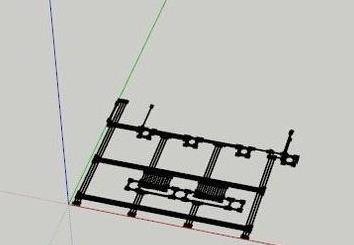
有时候可能导入的图形不是在参考点的位置,不在当前的界面内,我们需要如图所示,
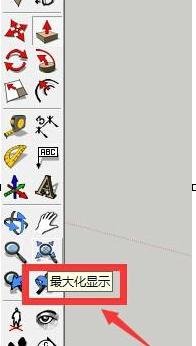
可以点击最大化工具,然后图形就会最大化的出现在我们视线内,如图所示
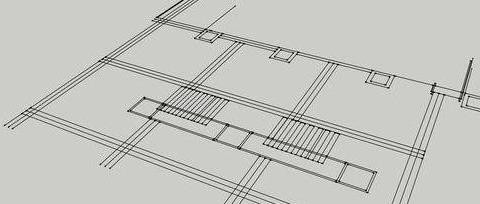
以上就是如何在AutoCAD中导入su的全部内容了,大家都学会了吗?
关于《如何在AutoCAD中导入su?AutoCAD导入su的方法》相关问题的解答北柠小编就为大家介绍到这里了。如需了解其他软件使用问题,请持续关注国旅手游网软件教程栏目。
![魅族手机怎么找回删掉的照片[魅族手机怎么恢复相册删除的照片]](http://img.citshb.com/uploads/article/20230514/6460f0fa2d09c.jpg)
![一加6t手机照片删除了怎么恢复[一加6照片删除如何恢复]](http://img.citshb.com/uploads/article/20230514/6460ef6da02a3.jpg)
![红米手机中更换系统主题的具体操作步骤[红米手机怎么更换主题]](http://img.citshb.com/uploads/article/20230514/6460e5aebf49a.jpg)
![红米手机怎么开勿扰模式[红米手机勿扰权限在哪里关闭]](http://img.citshb.com/uploads/article/20230514/6460e560f2574.jpg)
![红米手机放大手势在哪里[红米手机怎么设置放大功能]](http://img.citshb.com/uploads/article/20230514/6460d4419f282.jpg)
![黑鲨helo怎么换字体[黑鲨字体大小怎么改]](http://img.citshb.com/uploads/article/20230514/6460eb9360268.jpg)
![多聚app中创建组局的具体操作方法是什么[多聚下载]](http://img.citshb.com/uploads/article/20230514/6460e8ba40ae7.jpg)
![抖音app中拍同款的具体操作方法有哪些[抖音app中拍同款的具体操作方法]](http://img.citshb.com/uploads/article/20230514/6460e6a94bbe5.jpg)
![抖音拍摄九宫格怎么弄[抖音拍九宫格的流程步骤]](http://img.citshb.com/uploads/article/20230514/6460e68f1c96c.jpg)
![多盈理财的钱能回来吗[多盈理财现在如何]](http://img.citshb.com/uploads/article/20230514/6460d74cd426a.jpg)




